Неки корисници оперативног система Виндовс 10, углавном корисници који су недавно добили Виндовс Цреатор'с Упдате, жале се на проблеме с падом или замрзавањем апликација Виндовс продавнице. Ако се суочавате са истим проблемом, не брините. На располагању су вам једноставна решења за решавање овог проблема на рачунару. Иако је стварни разлог овог проблема још увек непознат, ови поправци би требали бити довољни за решавање овог проблема на вашем крају. Али, пре него што кренете према главним решењима, испробајте ове заобилазне начине како бисте проверили да ли нуде једноставнија решења за проблем.
Заобилазна решења
1. Ако се овај проблем први пут дешава на вашем рачунару, једноставно рестарт може решити проблем.
2. Виндовс издаје исправке за исправљање грешака да би решио ову ситуацију. Проверите ако постоји Виндовс Упдате је на вашем рачунару.
Ако вам било које од ових заобилазних решења није помогло, потражите ова решења на рачунару -
Фик-1 Ресетујте Виндовс Сторе из Цомманд Промпт-
Ресетовање Виндовс Сторе са Командна линија може решити овај проблем на вашем рачунару.
1. Да бисте ресетовали кеш меморију Виндовс продавнице, потребно је само да копирате ову команду у поље за претрагу (која се налази поред иконе Виндовс).
всресет.еке
2. Затим кликните на „всресет“.

Сада ће се кеш меморија продавница ресетовати на подразумеване поставке.
Рестарт рачунару да бисте сачували промене.
Проверите да ли се проблем и даље јавља или не.
Поправка-2 Ажурирање апликација из Виндовс продавнице-
1. Отворите Виндовс Сторе на уређају.

2. У оперативном систему Виндовс Сторе, кликните на три тачке у горњем десном углу, а затим кликните на „Преузимање и исправке“.
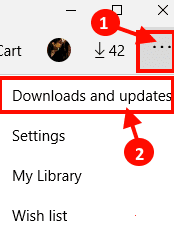
3. У Мицрософт Сторе у прозору кликните на „Примајте новости“.
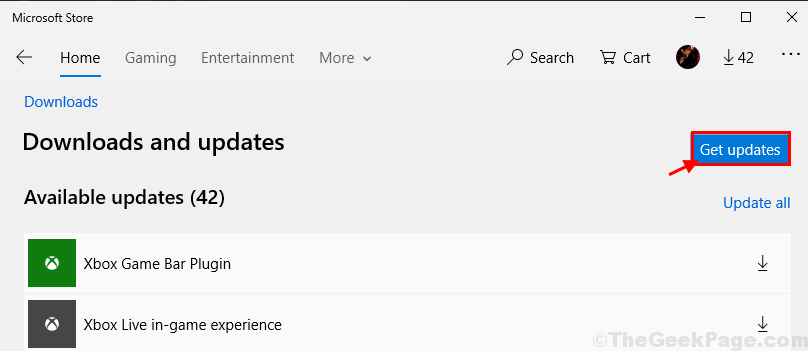
Апликације ће бити надограђене. Сачекајте док се апликације не ажурирају.
Проверите да ли се апликације и даље срушавају или замрзавају на вашем рачунару. Ваш проблем треба решити.
Поправка 3 - Поново региструјте све апликације Мицрософт продавнице
1. Претрага ПоверСхелл у оквиру за претрагу Виндовс 10.
2. Десни клик на њега и Покрени као администратор.

4. Сада копирајте и залепите наредбу дату испод и притисните тастер ентер са тастатуре да бисте је извршили.
Гет-АппКСПацкаге -СвиКорисници | Фореацх {Адд-АппкПацкаге -ДисаблеДевелопментМоде -Регистер "$ ($ _. ИнсталлЛоцатион) \ АппКСМанифест.кмл"}
Сачекајте неко време да се потпуно изврши. Поново ће регистровати све апликације Мицрософт продавнице.
Поправка 4 - Покрени алатку за решавање проблема у продавници
1. Притисните Виндовс тастер + И за отварање подешавања
2. Кликните на Ажурирање и сигурност
3. Кликните на Решавање проблема са левог менија.
4. На десној страни померите се надоле и кликните на Виндовс сторе да бисте је проширили.
5. Сада кликните на Покрените алатку за решавање проблема.
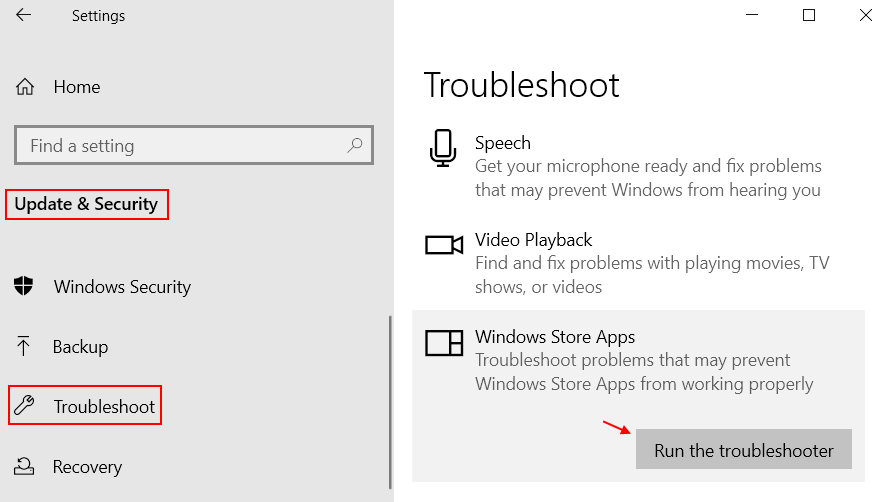
Фик-5 Изведите чисто покретање
Чисто покретање рачунара осигурава да ће се Виндовс покренути само са основним покретачким програмима неопходним за покретање система. За извођење а чиста чизма на рачунару, следите ове кораке-
1. Прво што треба да урадите је да откуцате „Конфигурација система“.
2. Након тога кликните на „Конфигурација система“У резултату претраге.

3. У Конфигурација система прво отворите прозорГенерал”Таб.
4. У Генерал на картици ћете видети опцију „Уобичајено покретање“. Изаберите га.
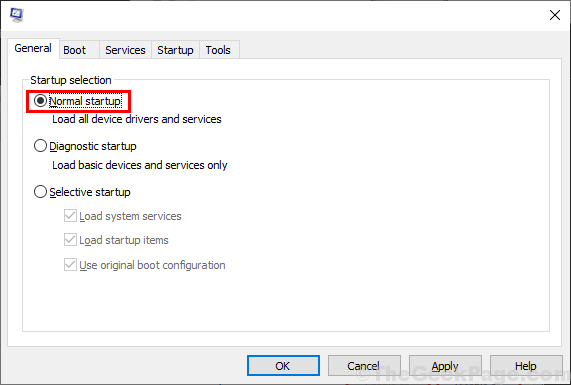
5. Сада идите на „УслугеКартицу ", а затим означите опцију"Сакриј све Мицрософт услуге“.
6. Затим кликните на „Онемогући све”Да бисте привремено онемогућили све те услуге.
7. Након тога морате кликнути на „Омогућити све" Опције.
8. На крају, кликните на „ПрименитиА затим кликните на „У реду”Да бисте сачували промене на рачунару.
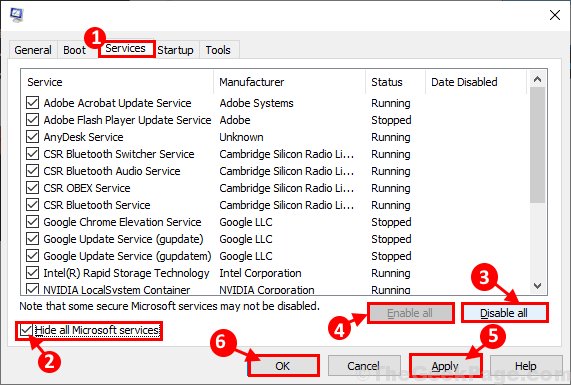
Близу Конфигурација система прозор.
Рестарт рачунару да бисте сачували промене.
Након поновног покретања, покушајте да отворите а Сторе апликација на рачунару. Проверите да ли се и даље задржава смрзавање или пад.


